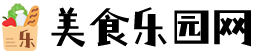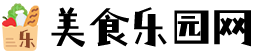减肥计划-禁用Windows10系统的虚拟内存
联想笔记本720s
继续上一篇的话题 减肥计划-怎么压缩Win10的hiberfil.sys休眠文件,在128G的SSD上安装了Win10系统后会发现100G空间很容易就没有了。本文讲讲另一个占用空间的大户——Windows10的虚拟内存文件pagefile.sys,默认情况下这个文件最小都在1G以上(和你的内存大小有关),并且放在C盘。
Win10禁用虚拟内存 图1
对于配置大内存(大于4G)的windows10系统电脑而言,我们完全可以将虚拟内存关闭掉。理由是:一来可以减少对硬盘的读写操作;二来因为内存传输数据速度比硬盘快,提高系统相应速度。Win10作为新一代操作系统,很多用户还都不熟悉Win10系统的操作,下面给大家介绍Win10禁用虚拟内存的操作方法。
Win10禁用虚拟内存的操作方法/步骤:
1、右击这台电脑,单击”属性“。
Win10禁用虚拟内存 图2
2、在系统属性对话框,选择”高级系统设置“。
Win10禁用虚拟内存 图3
3、在性能选择框中单击-设置按钮。
Win10禁用虚拟内存 图4
4、再点击高级标签,在虚拟内存栏点击-更改按钮。
Win10禁用虚拟内存 图5
5、去掉自动管理所有驱动器的分页文件大小,可以自己定义大小并将分页文件指定到其他盘,减少C盘的占用。这里选择“无分页文件”。如图:
Win10禁用虚拟内存 图6
6、点击设置-点击确定,最后根据提示重新启动Win10系统就可以了,虚拟内存就关闭了。
总结:
大内存关闭虚拟内存可以减少硬盘数据交换而加快系统速度,不过有的软件一定要虚拟内存(比如大型游戏)才能运行,这时我们可以再去开启并将pagefile.sys定义到其他盘即可。
Windows10系统禁用虚拟内存的方法就介绍到这里了。有需要的伙伴可以按照以上教程来关闭Win10虚拟内存以便作为系统盘的SSD能腾出更多空间。
我是的编辑:晨洋宝贝,主要负责”软件“”硬件“栏目的编辑工作,想参与”软件“”硬件“这两个栏目的朋友,请加我QQ:3309792477,或发邮件,邮箱:zll@chinafix.com.cn,谢谢!
继续上一篇的话题 减肥计划-怎么压缩Win10的hiberfil.sys休眠文件,在128G的SSD上安装了Win10系统后会发现100G空间很容易就没有了。本文讲讲另一个占用空间的大户——Windows10的虚拟内存文件pagefile.sys,默认情况下这个文件最小都在1G以上(和你的内存大小有关),并且放在C盘。
Win10禁用虚拟内存 图1
对于配置大内存(大于4G)的windows10系统电脑而言,我们完全可以将虚拟内存关闭掉。理由是:一来可以减少对硬盘的读写操作;二来因为内存传输数据速度比硬盘快,提高系统相应速度。Win10作为新一代操作系统,很多用户还都不熟悉Win10系统的操作,下面给大家介绍Win10禁用虚拟内存的操作方法。
Win10禁用虚拟内存的操作方法/步骤:
1、右击这台电脑,单击”属性“。
Win10禁用虚拟内存 图2
2、在系统属性对话框,选择”高级系统设置“。
Win10禁用虚拟内存 图3
3、在性能选择框中单击-设置按钮。
Win10禁用虚拟内存 图4
4、再点击高级标签,在虚拟内存栏点击-更改按钮。
Win10禁用虚拟内存 图5
5、去掉自动管理所有驱动器的分页文件大小,可以自己定义大小并将分页文件指定到其他盘,减少C盘的占用。这里选择“无分页文件”。如图:
Win10禁用虚拟内存 图6
6、点击设置-点击确定,最后根据提示重新启动Win10系统就可以了,虚拟内存就关闭了。
总结:
大内存关闭虚拟内存可以减少硬盘数据交换而加快系统速度,不过有的软件一定要虚拟内存(比如大型游戏)才能运行,这时我们可以再去开启并将pagefile.sys定义到其他盘即可。
Windows10系统禁用虚拟内存的方法就介绍到这里了。有需要的伙伴可以按照以上教程来关闭Win10虚拟内存以便作为系统盘的SSD能腾出更多空间。
我是的编辑:晨洋宝贝,主要负责”软件“”硬件“栏目的编辑工作,想参与”软件“”硬件“这两个栏目的朋友,请加我QQ:3309792477,或发邮件,邮箱:zll@chinafix.com.cn,谢谢!